我的电脑中的百度网盘图标怎么关闭
在我们安装完百度网盘之后,可以发现认在“我的电脑”中会默认显示显示百度网盘图标,那么我们可以关闭么?应该如何关闭呢?接下来就跟小编一起来看一下吧。
具体如下:
1. 首先打开桌面上的百度网盘客户端。
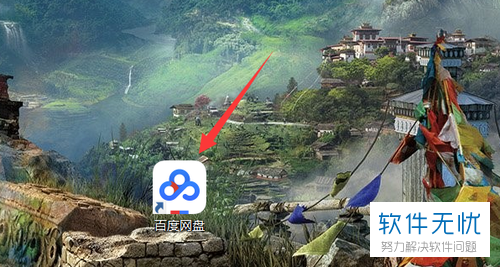
2. 点击进入下图的登陆界面,输入账号密码登录。
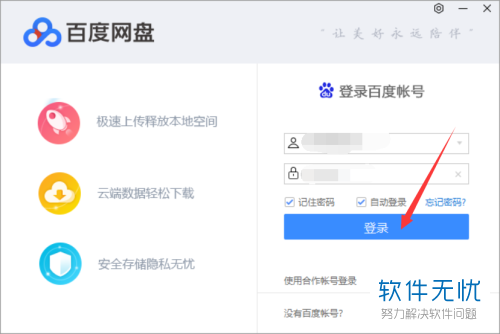
3. 接着就进入下图界面,点击右上角箭头所指的齿轮图标,就可以进入设置界面了。
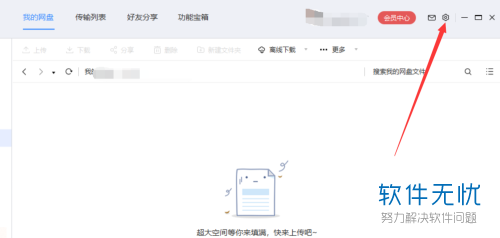
4. 在下图设置界面可以看到基本里面默认的在我的电脑中显示百度网盘。
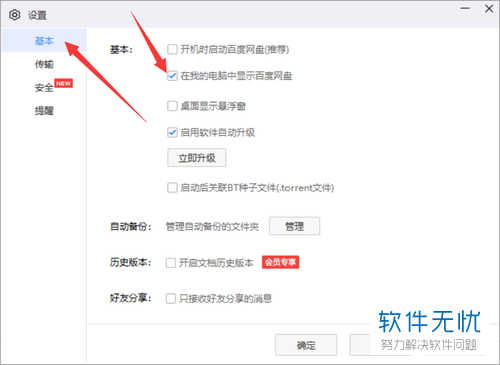
5. 在“在我的电脑中显示百度网盘”前面是勾选了的,点击取消勾选,最后点击右下角的“应用”保存设置。
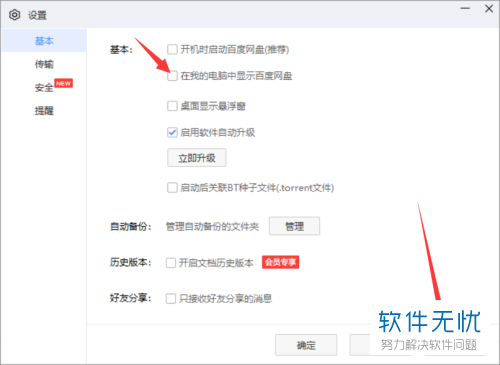
6. 然后返回我的电脑可以发现百度网盘图标还在。
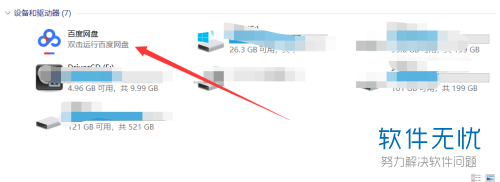
7. 点击重启电脑我的电脑里的百度网盘图标就不见了。
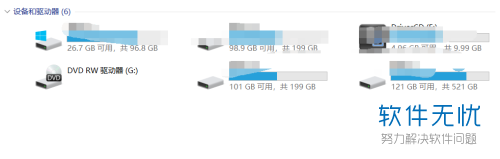
以上就是关闭我的电脑中的百度网盘图标的具体方法。
分享:
相关推荐
- 【其他】 WPS文字求和在哪里 04-25
- 【其他】 WPS文字邮件合并功能怎么操作 04-25
- 【其他】 WPS文字怎么注拼音 04-25
- 【其他】 WPS文字无法打开数据源 04-25
- 【其他】 WPS文字中间空隙很大 04-25
- 【其他】 WPS文字背景颜色怎么去掉 04-25
- 【其他】 WPS文字竖着写怎么设置 04-25
- 【其他】 WPS90度怎么打出来 04-25
- 【其他】 WPS8位数字变日期 04-25
- 【其他】 WPS80+会员包括哪几个 04-25
本周热门
-
iphone序列号查询官方入口在哪里 2024/04/11
-
输入手机号一键查询快递入口网址大全 2024/04/11
-
oppo云服务平台登录入口 2020/05/18
-
outlook邮箱怎么改密码 2024/01/02
-
mbti官网免费版2024入口 2024/04/11
-
光信号灯不亮是怎么回事 2024/04/15
-
苹果官网序列号查询入口 2023/03/04
-
fishbowl鱼缸测试网址 2024/04/15
本月热门
-
iphone序列号查询官方入口在哪里 2024/04/11
-
输入手机号一键查询快递入口网址大全 2024/04/11
-
oppo云服务平台登录入口 2020/05/18
-
outlook邮箱怎么改密码 2024/01/02
-
mbti官网免费版2024入口 2024/04/11
-
苹果官网序列号查询入口 2023/03/04
-
fishbowl鱼缸测试网址 2024/04/15
-
光信号灯不亮是怎么回事 2024/04/15
-
计算器上各个键的名称及功能介绍大全 2023/02/21
-
正负号±怎么打 2024/01/08











